Данная проблема возникает, когда сертификат не помещён в контейнер и находится в статусе "Неактивные"
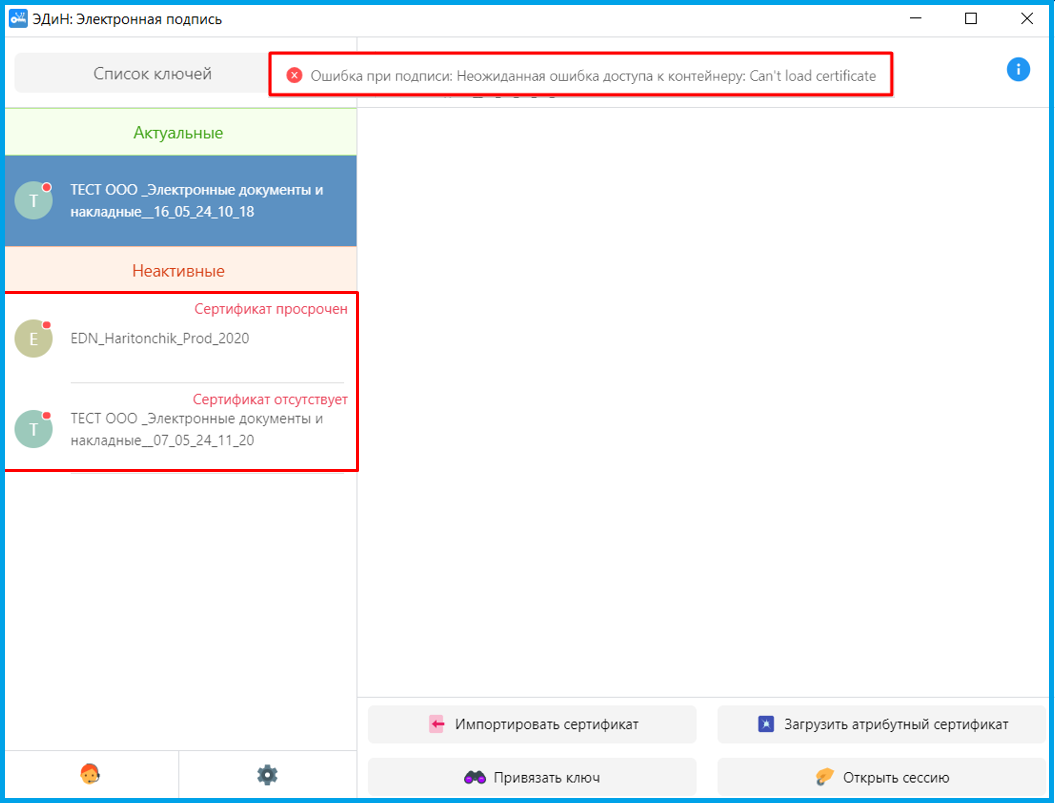
Для устранения данной ошибки нужно поместить сертификат в контейнер. Для этого необходимо сделать следующее:
- Выбрать ключ из списка и нажать на "Импортировать сертификат".
- Нажать "Открыть" и указать расположение сертификата.
Важно!
Если вы не знаете/не помните , где расположен у вас на компьютере сертификат, его можно экспортировать из "Персонального менеджера сертификатов Авест для ГосСУОК" либо скачать из "Облачного хранилища сертификатов" https://cert.nces.by/index.php/login (логин и пароль от входа вам были предоставлены при получении/обновлении/продлении ключа ЭЦП).
Дополнительную информацию по работе и настройке программного обеспечения Avest, а также облачного хранилища сертификатов вы можете узнать на сайте НЦЭУ https://nces.by/pki/info/software/ в разделах Руководства, Инструкции, Программное обеспечение.
- Ввести пароль от ключа.
- Нажать на "Импортировать".
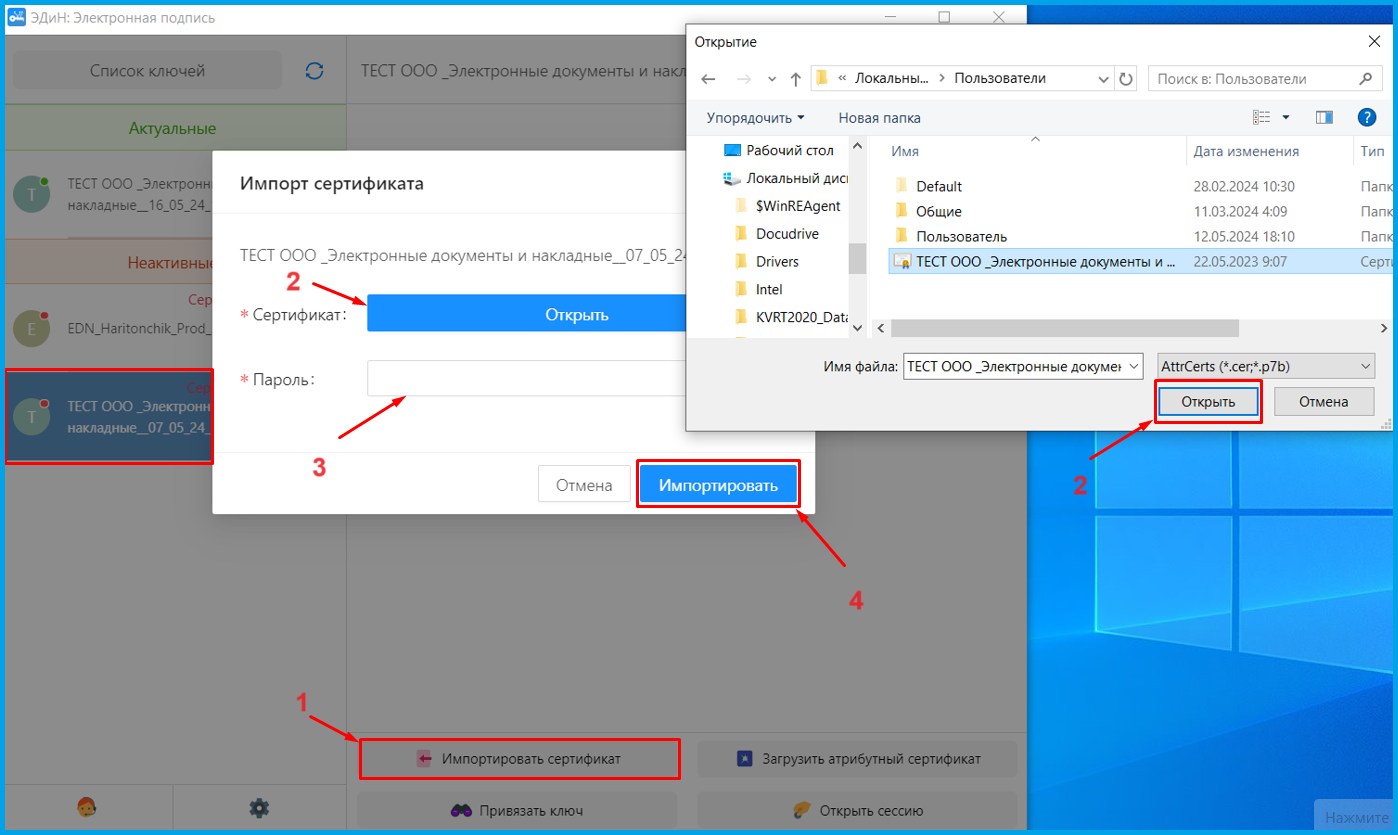
После успешного импорта, сертификат будет активен.
Примечание:
Если после импорта сертификата ничего не произошло (сертификат остался в блоке "Неактивные") или же была получена ошибка "Ошибка загрузки сертификата: Token storage full", то воспользуйтесь данной инструкцией для решения проблемы.
5. Далее необходимо привязать пользователя платформы ЭДиН к продукту "ЭДиН: Электроннная подпись".
Для этого нужно открыть сессию, нажав "Открыть сессию" и подтвердить открытие паролем контейнера ключа.
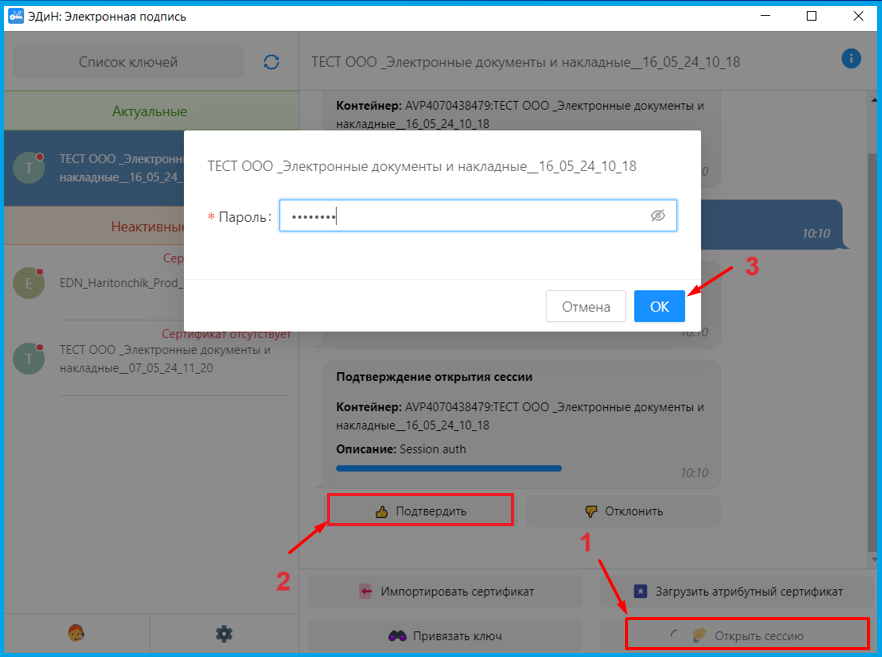
6. Привязать пользователя платформы ЭДиН к сервису "ЭДиН: Электронная подпись" можно двумя способами:
- С помощью данных от аккаунта ЭДиН
- С помощью токена доступа
Привязка ключа с помощью данных от аккаунта ЭДиН
Нажмите на кнопку "Привязать ключ". В появившемся окне на вкладке "Авторизация" введите логин и пароль от своего личного кабинета ЭДиН. Эти данные приходят пользователю в письме на личную почту, указанную при регистрации. Нажмите Авторизоваться.
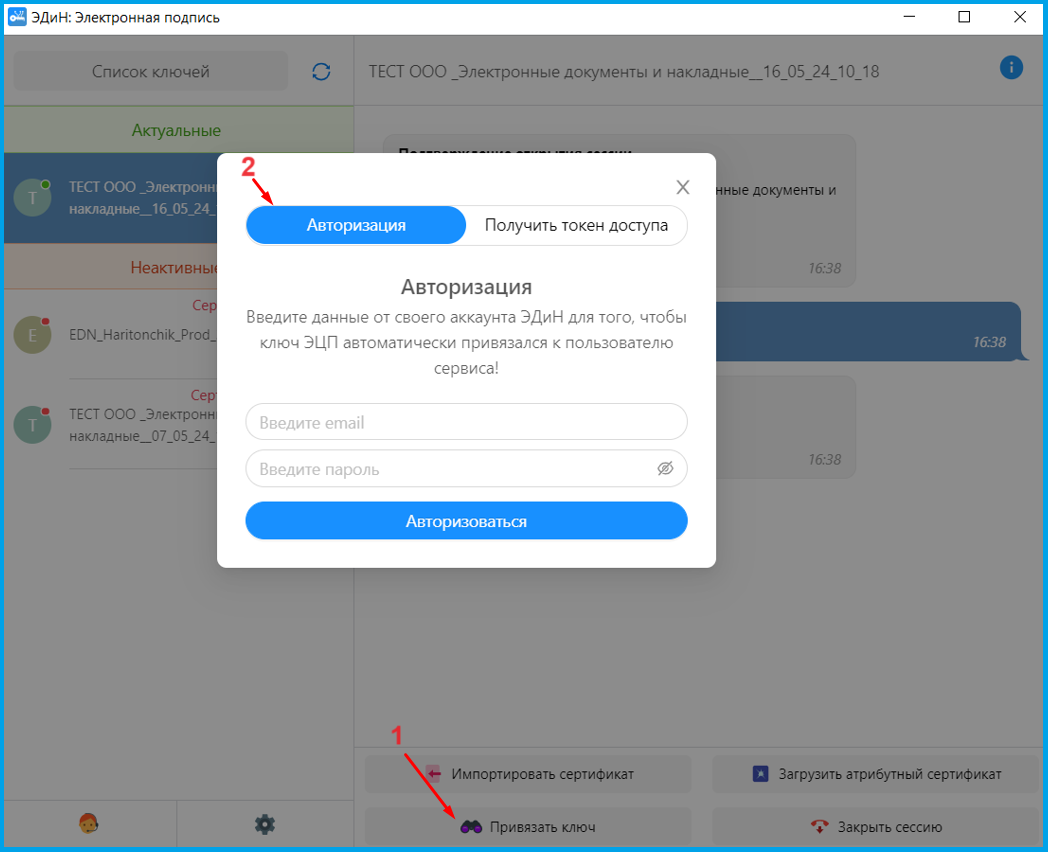
После этого ключ будет привязан.
Привязка ключа с помощью токена доступа
Нажмите на кнопку "Привязать ключ". В появившемся окне на вкладке "Получить токен доступа" скопируйте токен. Нажмите "Готово"
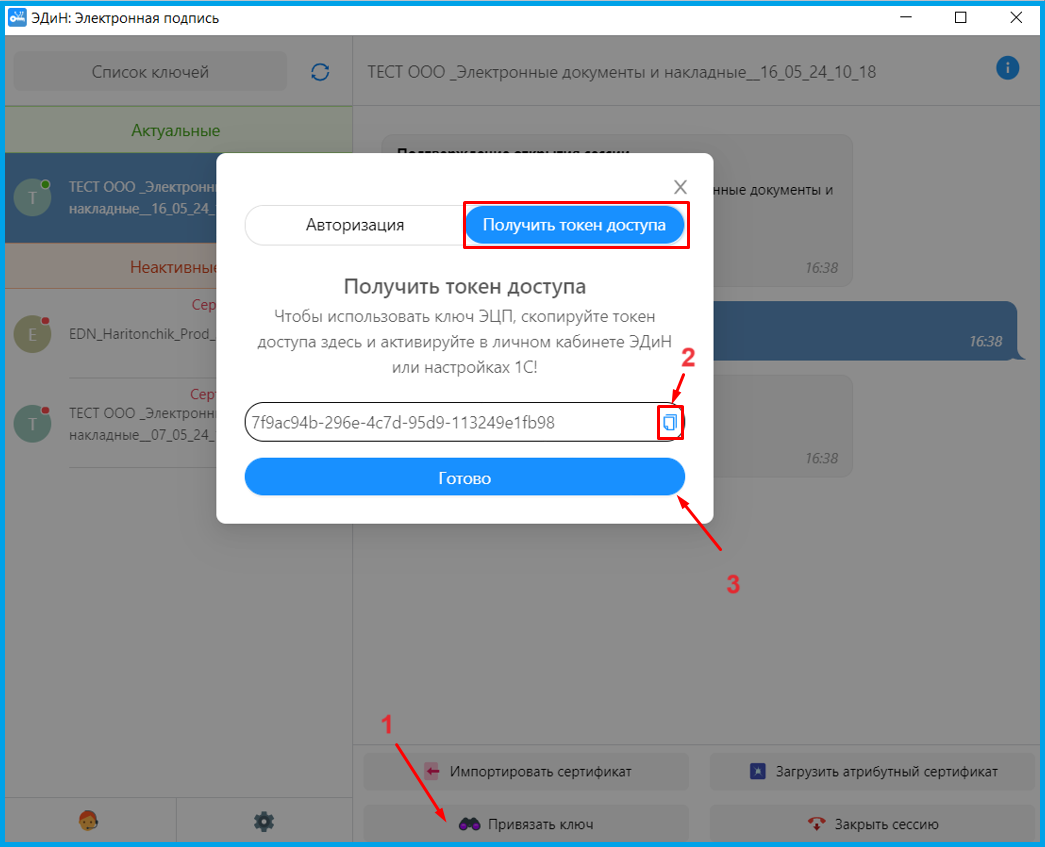
В личном кабинете необходимо перейти по вкладке "Настройки" -> "Методы подписи", метод подписи "ЭДиН: Электронная подпись" должен быть "Активен" (если нет, то необходимо нажать на него).
После этого у вас появится поле "Подключённые ключи электронной подписи". В этом блоке необходимо нажать на знак "+", вставить скопированный ранее токен доступа и нажать "Активировать". Если был указан старый токен, его необходимо заменить на новый и нажать "Активировать". Произойдёт автозамена старой информации и токен обновится.
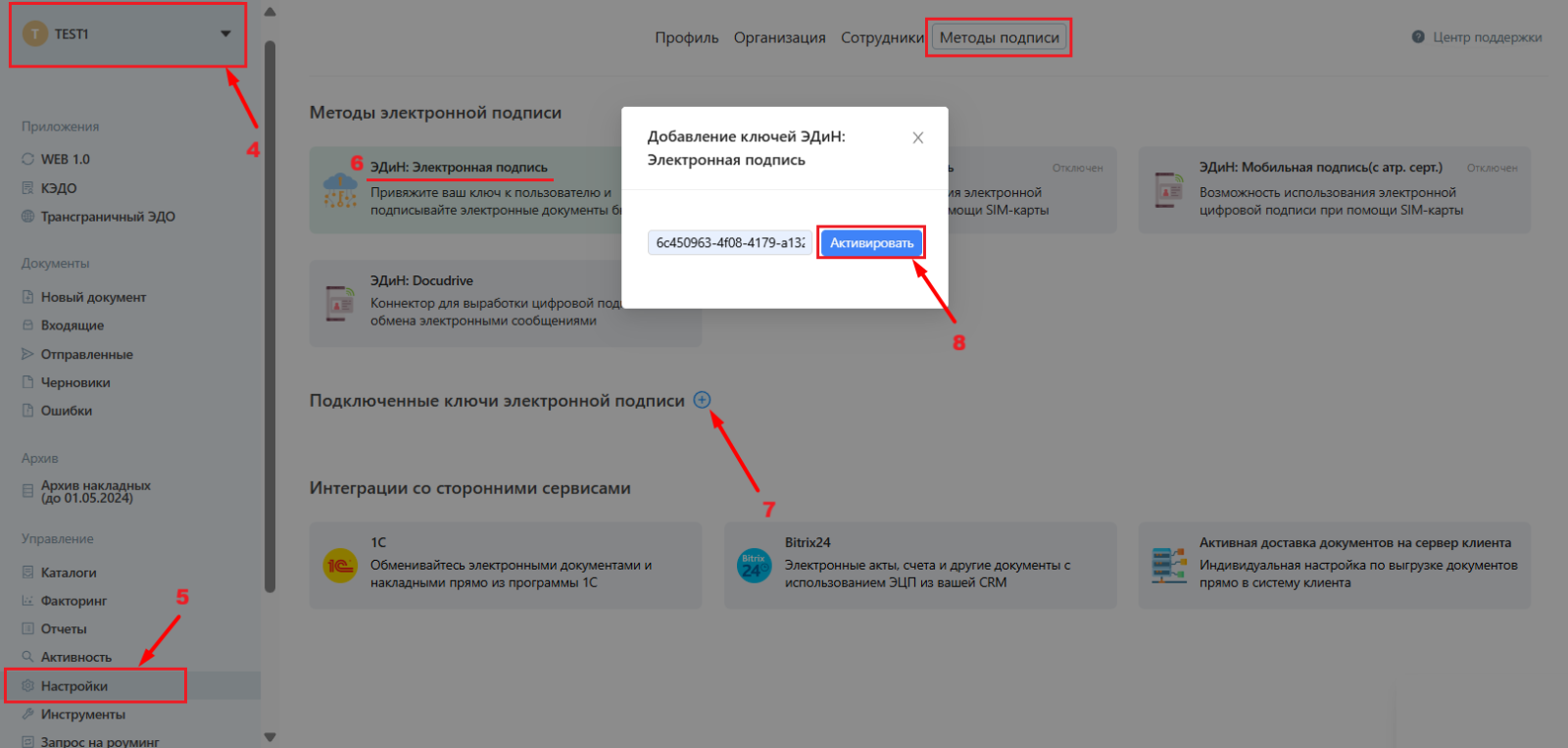
Далее в окне приложения (утилиты) "ЭДиН: Электронная подпись" необходимо подтвердить запрос на доступ, нажав "Подтвердить" и ввести пароль контейнера ключа.
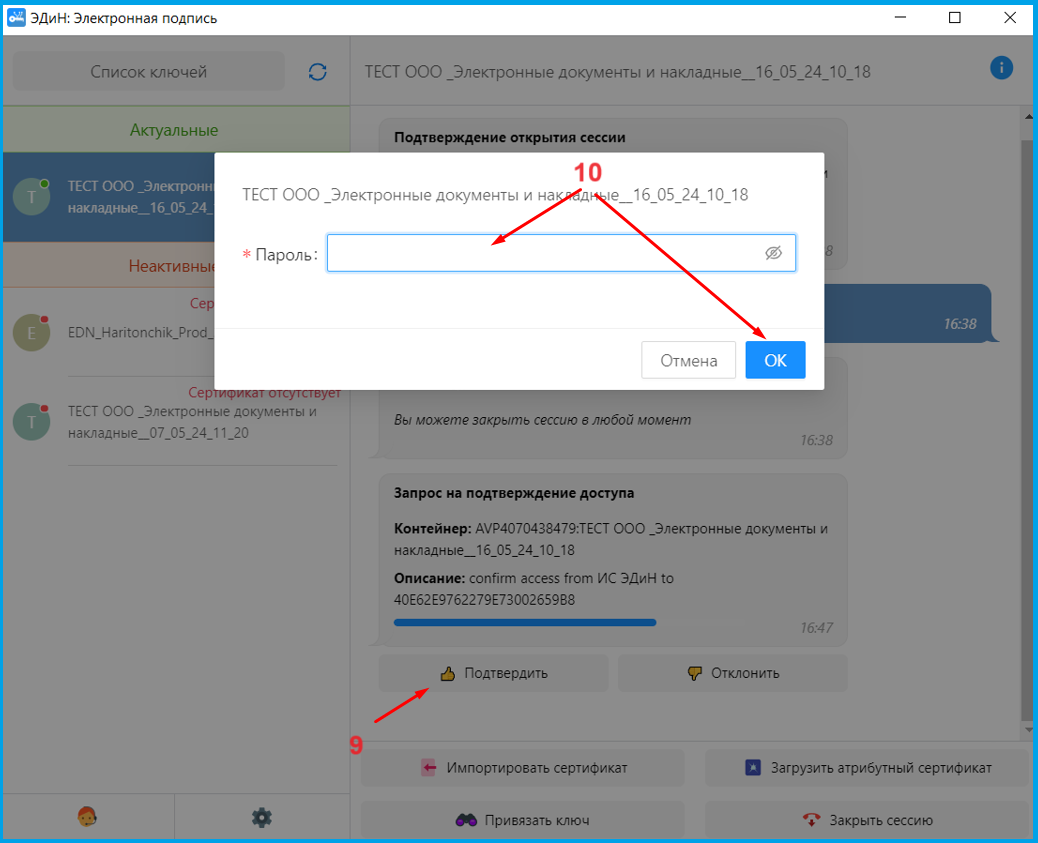
После успешного подтверждения доступа, на вашем экране браузера появится соответствующая надпись об успешной привязке токена.